
L'application Photos d'Apple dispose d'une fonctionnalité simple et utile qui peut vous aider à découvrir rapidement quelles photos ou vidéos sont enregistrées sur votre iPhone. Cet article détaillera en quoi consiste la fonctionnalité Enregistrer depuis et comment l'utiliser dans l'application Photos de votre iPhone.
Il existe un outil intégré dans l'application Photos qui vous montre quelles applications stockent une photo ou une vidéo spécifique. Cet outil extrait les données EXIF pour vous fournir plus d'informations sur les photos stockées sur votre appareil. Non seulement ces données EXIF vous indiquent où la photo a été prise, quel appareil photo a été utilisé et les paramètres de l'appareil photo, mais elles peuvent également fournir des informations sur les photos prises en dehors de l'appareil photo de l'appareil.
Cela signifie que vous pouvez facilement trouver des applications pour enregistrer des photos sur votre iPhone. Lorsque vous téléchargez des images, chaque image est étiquetée avec des données sur l'endroit où elle a été enregistrée, vous pouvez la voir intitulée "Enregistrée depuis
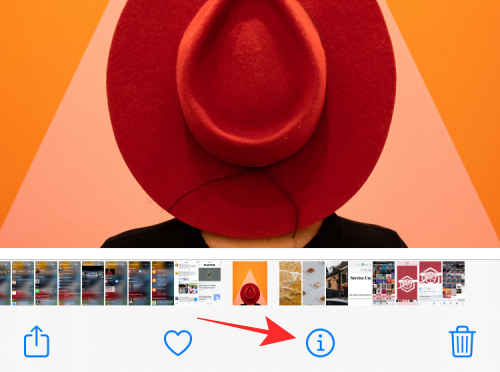
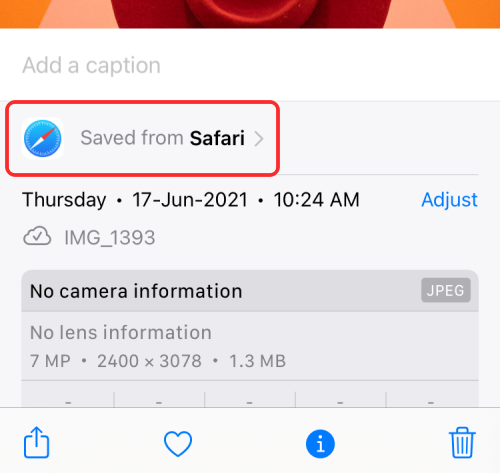
En plus de vous montrer à partir de quelle application l'image/vidéo a été téléchargée, la fonction Enregistrer depuis sur Photos vous permet également d'accéder à tous les fichiers enregistrés à partir d'applications spécifiques. sur iPhone.
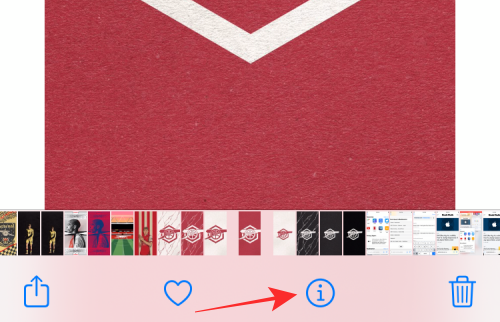
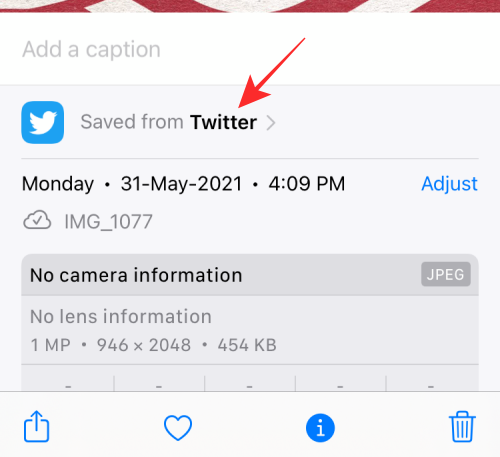
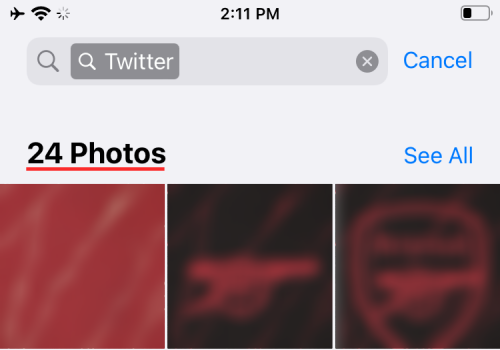
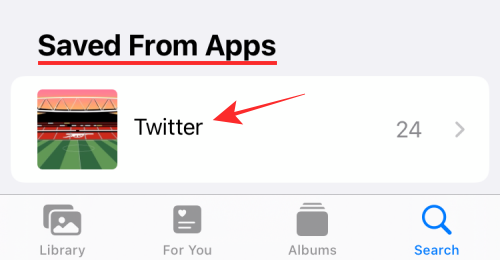
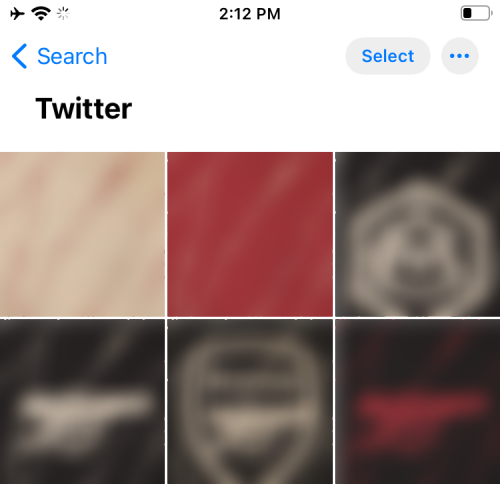
Si vous vous demandez si vous pouvez utiliser la fonction Enregistrer depuis sur des photos que vous avez enregistrées il y a des années, la réponse est oui. L’étiquette Enregistrer depuis est rétrocompatible et peut être utilisée pour détecter l’application source, même si vous avez enregistré la photo avant de mettre à jour votre iPhone vers iOS 15.
Cela signifie que même si vous avez enregistré la photo/vidéo il y a des années, l'application Photos sera en mesure de vous indiquer à partir de quelle application le fichier a été enregistré. Cela est possible car des métadonnées EXIF peuvent avoir été intégrées au média, ce que iOS utilise pour comprendre à partir de quelle application vous avez enregistré le média.
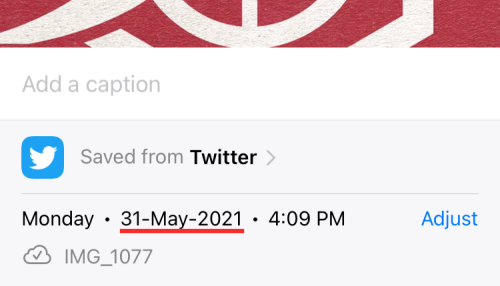
Non, désolé. La fonction « Enregistrer depuis » ne pourra pas vous indiquer les captures d'écran que vous avez prises. Pour que l'étiquette « Enregistrer depuis » sur l'image apparaisse sur l'image, vous devez enregistrer l'image/vidéo directement depuis l'application afin qu'elle apparaisse sous l'application.
Les captures d'écran que vous capturez n'afficheront pas d'étiquette « Enregistrer depuis » en haut des informations sur le fichier.
Non. Comme nous l'avons expliqué ci-dessus, la fonction Enregistrer depuis affiche uniquement les applications que vous utilisez pour enregistrer des fichiers image ou vidéo sur votre iPhone. Si vous avez enregistré une photo à partir d'un site Web à l'aide de Safari, la photo sera intitulée « Enregistrée depuis Safari » au lieu de vous indiquer à partir de quel site Web elle a été téléchargée.
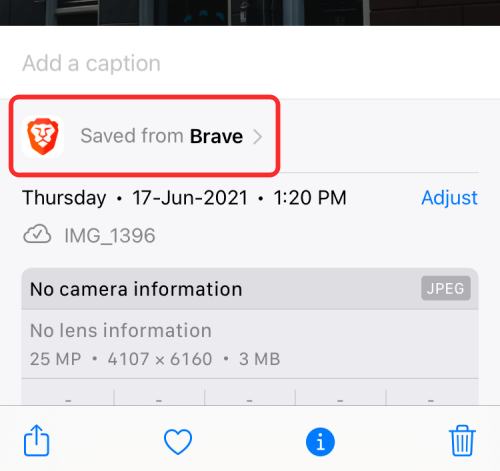
Quelle que soit l'application de navigateur Web que vous utilisez pour télécharger l'image, elle affichera toujours le nom et l'icône de l'application au lieu de l'URL à partir de laquelle elle a été téléchargée.
Si nous ne le précisons pas, « Enregistrer depuis » sur Photos vous indiquera uniquement l'application utilisée pour enregistrer l'image. Par exemple, si quelqu'un vous envoie une photo sur une application de messagerie comme WhatsApp et que vous enregistrez la photo sur votre iPhone, la photo apparaîtra dans Photos comme « Enregistrée depuis WhatsApp » et n'inclura pas l'envoi. Le nom de la personne qui l'a donnée pour vous.
Mais si vous avez partagé le contenu de quelqu'un via l'application Messages, Apple vous permet désormais de le visualiser à l'aide de la fonctionnalité « Partagé avec vous ». Pour les visualiser, vous devez vous rendre dans « Pour vous > Photos > Partagées avec vous » et sélectionner le nom du contact de qui vous avez reçu le média.
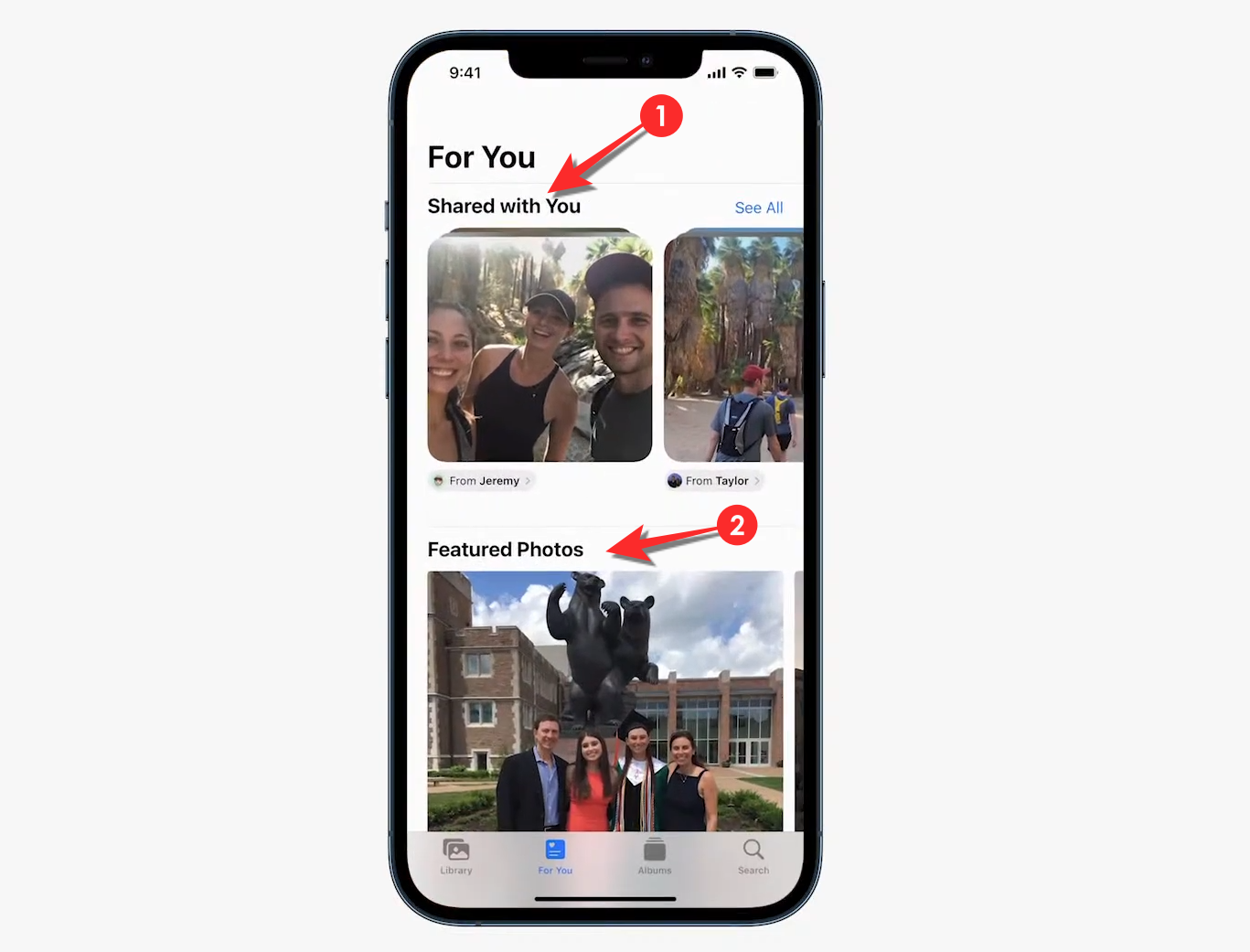
Même si vous faites défiler la galerie, vous pourrez découvrir les photos partagées avec vous car elles seront marquées d'une icône en forme de bulle.
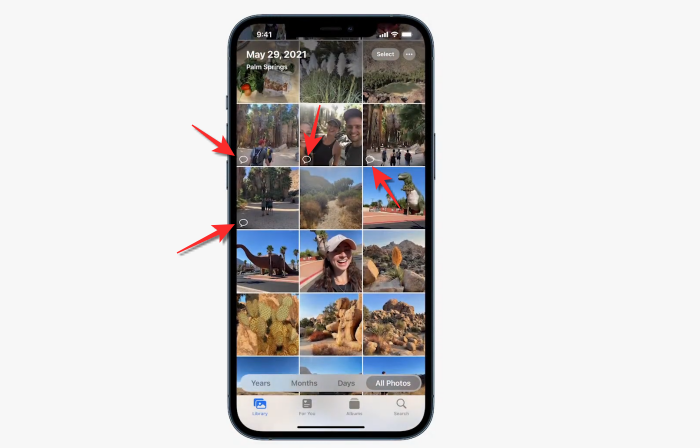
Cette fonctionnalité ne fonctionne que pour les fichiers envoyés via l'application Messages et non pour d'autres services de messagerie tiers.
Ce qui précède est le contenu détaillé de. pour plus d'informations, suivez d'autres articles connexes sur le site Web de PHP en chinois!
 Comment résoudre l'erreur d'application WerFault.exe
Comment résoudre l'erreur d'application WerFault.exe
 Quelles sont les performances de thinkphp ?
Quelles sont les performances de thinkphp ?
 Comment utiliser mmplayer
Comment utiliser mmplayer
 L'inscription Bitcoin va-t-elle disparaître ?
L'inscription Bitcoin va-t-elle disparaître ?
 Windows ne trouve pas la solution au certificat
Windows ne trouve pas la solution au certificat
 Est-il légal d'acheter et de vendre du Bitcoin sur Huobi.com ?
Est-il légal d'acheter et de vendre du Bitcoin sur Huobi.com ?
 Comment changer les paramètres entre les systèmes doubles Huawei
Comment changer les paramètres entre les systèmes doubles Huawei
 Comment résoudre le problème de l'impossibilité d'ouvrir le gestionnaire de périphériques
Comment résoudre le problème de l'impossibilité d'ouvrir le gestionnaire de périphériques